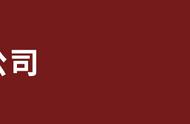买了全新的Apple Watch Series 4你真的会用吗?还是,就是一块普通的电子手表?换换不同桌面看看时间?其实,Apple Watch Series 4功能非常的强大而且有趣,今天就给大家分享一些些我所发现的实用小技巧。

第一点:Apple Watch主界面视图更改
我们都知道在Apple Watch上的App主界面视图是蜂窝状的,各种App混杂无序,如果App一多,找一个App也是需要不少力气。今天教大家一个小技巧,蜂窝秒变列表,打开 Apple Watch主界面,重按屏幕,此时会出现两个选项(网格视图和列表视图),点击下面的列表视图,你的App就会已列表的形式呈现,滚动右边的滑轮就可以上下查看你的App,是不是比蜂窝状的界面更加的简洁有序,能更加方便的找我们需要的软件,喜欢的朋友赶快拿出来试一下吧。
第二点:快捷控制中心设置
把手表屏幕从下往上滑动,我们可以拉出的快捷控制中心,有很多的快捷功能可以使用,比如飞行模式,电量,airplay等等,但是我个人很少用到飞行模式,常用airplay,可是飞行模式在第一个,airplay在最底部,需要拉到很后底部才能使用,可说是不够简便。今天教大家一招,把界面拉到最底下,点击编辑,你可以随意调节常用快捷功能的位置,把你经常使用到的功能拉到顶端(方便快捷,一目了然)。是不是还有很多的消费者不知道这个功能,这些快捷控制可不是固定的。
第三点:用手表找手机
我想这个功能大家应该都知道吧。把手表屏幕从下往上滑动,点击手机图标,此时你的手机就会发出鸣笛声,让你找到它的位置。当然,如果我只介绍这个功能的话,很多网友就要喷我了… 重要的小技巧来了,我们可以长按这个手机按钮,手机不但会发出鸣笛声,而且手机闪光灯还会闪烁,万一你的手机掉进了黑乎乎的沙发底下,使用这个小技巧,你就非常容易的看到你的手机。
第四点:用手机找手表
手机找手表很少见,甚至很多人不知道怎么找。 首先打开查找iPhone App ,然后找到你的Apple Watch,点击底部操作选项,进入之后的最左边有播放声音选项,点击这个选项,你的手表就会发出鸣笛声,同时手表的背面会闪绿光,这个绿光非常的亮,让你在黑暗环境中轻易找到你的手表。
第五点:米奇报时
手表自带一个米奇桌面大家应该都知道,但是米奇还能说话?是的,米奇可以给你报时,只要你举起手表,点击米奇,它就会用它的卡通声音给你报时。这个功能可说是非常的萌萌哒,非常的少女心。那怎么才会有这个功能呢? 拿出你的手机,点击Apple Watch App,往下滑找到声音与触感,进入后关闭静音模式,拉到底下打开轻点报时就ok了,这个炫酷的技能记得抓住机会使用。
第六点:调节天气预报显示
当你打开天气,界面里面显示的只有一种情况,降水概率,天气状况或者温度,但是我想看别的怎么办。你可以重按手表屏幕,之后跳出的界面你就可以随意切换降水概率,天气状况或者温度。
第七点:秒静音操作
有Apple Watch的消费者都会知道,当你手机来电时,手机会有铃声,同时Apple Watch也会有。但你不方便接听的时候,或者需要手机立刻静音的时候,怎么样快捷的让你的手机和手表同时快速的静音呢?操作非常的简单,用你的手捂一下手表,这样手表和手机都会静音。这招是不是也很炫酷,应该很多小伙伴都没用过吧。
第八点:灰色界面
这是一个我也不明白有什么作用的功能,你可以通过手机设置,让你的Apple Watch所有的显示都变成灰色。进入Apple Watch App,点击通用,点击辅助功能,灰度打开就设置完成了,大家可以试着感受一下全灰白的感觉。
这几点小技巧你学会了吗?还有什么新奇的功能可以在下方留言,我们一起来讨论学习。
,